Świetny bezpłatny adapter konwertera wideo

- 4426
- 908
- Klara Kopeć
W Internecie odkryłem być może najlepszy bezpłatny konwerter wideo tych, których spotkałeś - adapter. Jego zalety to prosty interfejs, szerokie możliwości konwersji wideo, a nie tylko brak reklamy i próby zainstalowania niepotrzebnych programów.
Wcześniej pisałem już o bezpłatnych konwerterach wideo w języku rosyjskim, z kolei program, który zostanie omówiony w tym artykule, nie popiera języka rosyjskiego, ale moim zdaniem warto zwrócić uwagę, jeśli chcesz przekształcić formaty, wyciąć wideo lub dodaj znaki wodne, zrób animowany GIF, wydakuj dźwięk z klipu lub filmu i tym podobne. Adapter działa w systemie Windows 7, 8 (8.1) i Mac OS X.
Funkcje instalacji adaptera
Ogólnie rzecz biorąc, instalacja opisanego programu do konwersji wideo w systemie Windows nie różni się od instalacji innych programów, jednak w zależności od braku lub dostępności niezbędnych komponentów na komputerze, na etapie instalacji, o którą będziesz proszony Pobierz w trybie automatycznym i zainstaluj następujące moduły:
- FFMPEG - używany do konwersji
- VLC Media Player - używany przez konwerter do wstępnego oglądania wideo
- Microsoft .Ramy netto - niezbędne do rozpoczęcia programu.

Ponadto po instalacji polecam ponowne uruchomienie komputera, chociaż nie jestem pewien, czy jest to obowiązkowe (więcej o tym momencie na końcu recenzji).
Za pomocą wideo z konwertera adaptera
Po uruchomieniu programu zobaczysz okno główne. Możesz dodać swoje pliki (możesz kilka jednocześnie), które musisz przekonwertować, po prostu przeciągając je do okna programu lub klikając przycisk „Przeglądaj”.
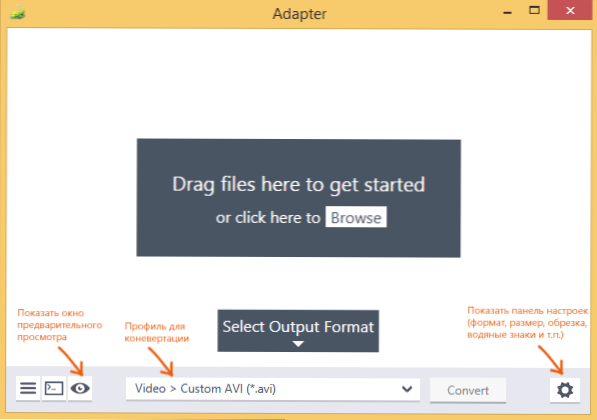
Na liście formatów możesz wybrać jeden z pre -instalowanych profili (z którego formatu do konwersji). Ponadto możesz zadzwonić do okna wstępnego przeglądu, w którym można uzyskać wizualny pomysł na to, jak wideo się zmieni po konwersji. Otwierając panel ustawień, możesz dokładniej skonfigurować format powstałych wideo i innych parametrów, a także lekko go edytować.
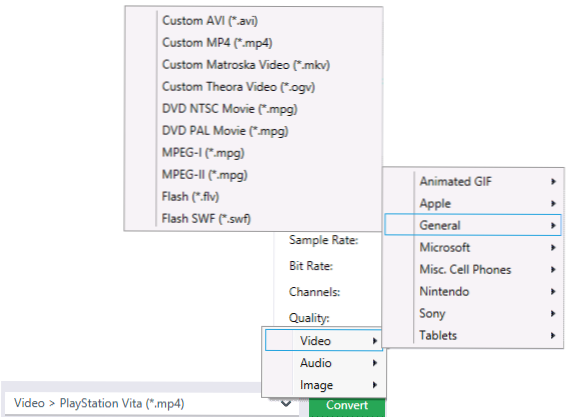
Wśród nich obsługiwanych jest wiele formatów eksportu w plikach wideo, audio i obrazów:
- Konwersja na AVI, MP4, MPG, FLV. MKV
- Tworzenie animowanych gifów
- Formaty wideo dla konsol Sony PlayStation, Microsoft Xbox i Nintendo Wii
- Konwersja wideo na tablety i telefony różnych producentów.
Każdy wybrany format, między innymi, możesz skonfigurować dokładniej, wskazując częstotliwość personelu, jakości wideo i innych parametrów - wszystko to odbywa się w panelach ustawień po lewej programu.
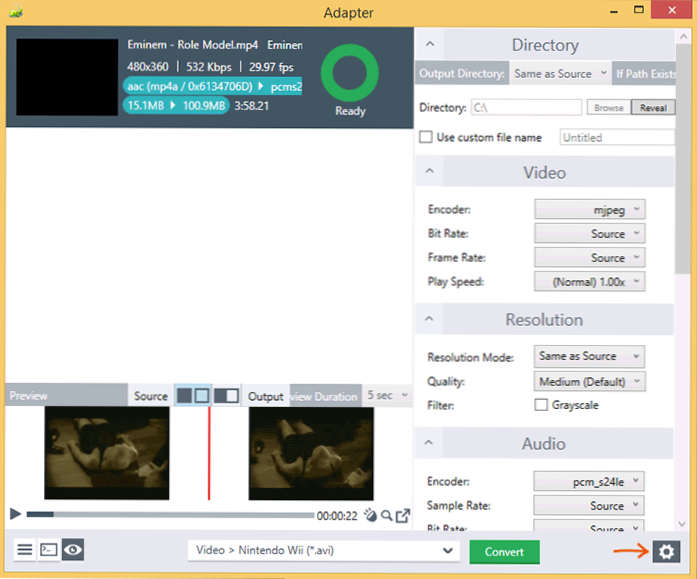
Poniższe parametry są dostępne w ustawieniach ustawień wideo:
- Katalog (folder, katalog) - folder, w którym zostaną zapisane powierzone pliki wideo. Domyślnie używa tego samego folderu, w którym znajdują się pliki źródłowe.
- Wideo (wideo) - W sekcji wideo można skonfigurować użyty kodek, wskazać szybkość transmisji i częstotliwość ramek, a także prędkość odtwarzania (to znaczy możesz przyspieszyć lub spowolnić wideo).
- Rozdzielczość (rozdzielczość) - służy do wskazania rozwiązania wideo i jakości. Możesz także zrobić wideo czarno -białe (zauważając element „Grayscale”).
- Audio (audio) - Serve to skonfigurowanie kodeku audio. Możesz także wyciąć dźwięk z filmu, wybierając dowolny format audio w wyniku uzyskania pliku.
- Wykończenie (przycinanie) - W tym momencie możesz wyciąć wideo, wskazując punkt początkowy i końcowy. Będzie to przydatne, jeśli będziesz potrzebować animowanego GIF i w wielu innych przypadkach.
- Warstwy (warstwy) są jednym z najciekawszych punktów, które pozwalają dodawać warstwy tekstowe lub obrazy na przykład wideo, na przykład w celu utworzenia na nim „znaków wodnych”.
- Advanced (rozszerzony) - W tym momencie możesz ustawić dodatkowe parametry FFMPEG, które będą używane do konwersji. Nie rozumiem tego, ale ktoś może być przydatny.
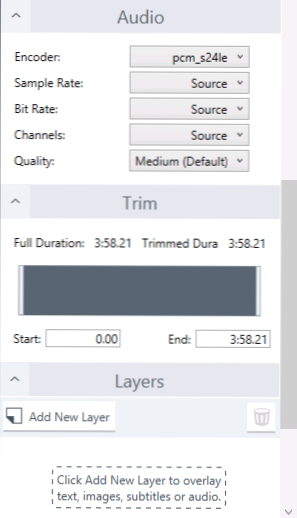
Po zainstalowaniu wszystkich niezbędnych ustawień po prostu kliknij przycisk „Konwertuj”, a wszystkie filmy w kolejce zostaną dostosowane do określonych parametrów w wybranym folderze.
Dodatkowe informacje
Możesz pobrać bezpłatny konwerter adaptera wideo dla systemu Windows i MacOS X z oficjalnej strony internetowej programisty https: // macroplant.Com/adapter/
Pisząc recenzję, natychmiast po zainstalowaniu programu i dodaniu filmu, w statusie pokazano mi „Błąd”. Próbowałem ponownie uruchomić komputer i spróbować ponownie - ten sam wynik. Wybrałem inny format - błąd zniknął i już nie pojawił się, nawet przy powrocie do poprzedniego profilu konwertera. Nie wiem, o co chodzi, ale być może informacje się przydadzą.
- « Jak sprawić, by godziny Windows pokazują dzień tygodnia
- Jak pobrać D3DCompiler_43.DLL i jakie to plik »

